Ontdek de legenden van Fanny Mobile: Haar leeftijd en oorsprong [Naam website]
Hoe oud is Fanny Mobile Legends? Mobile Legends is een populair online multiplayerspel dat wereldwijd een enorme aanhang heeft gekregen. Een van de …
Artikel lezen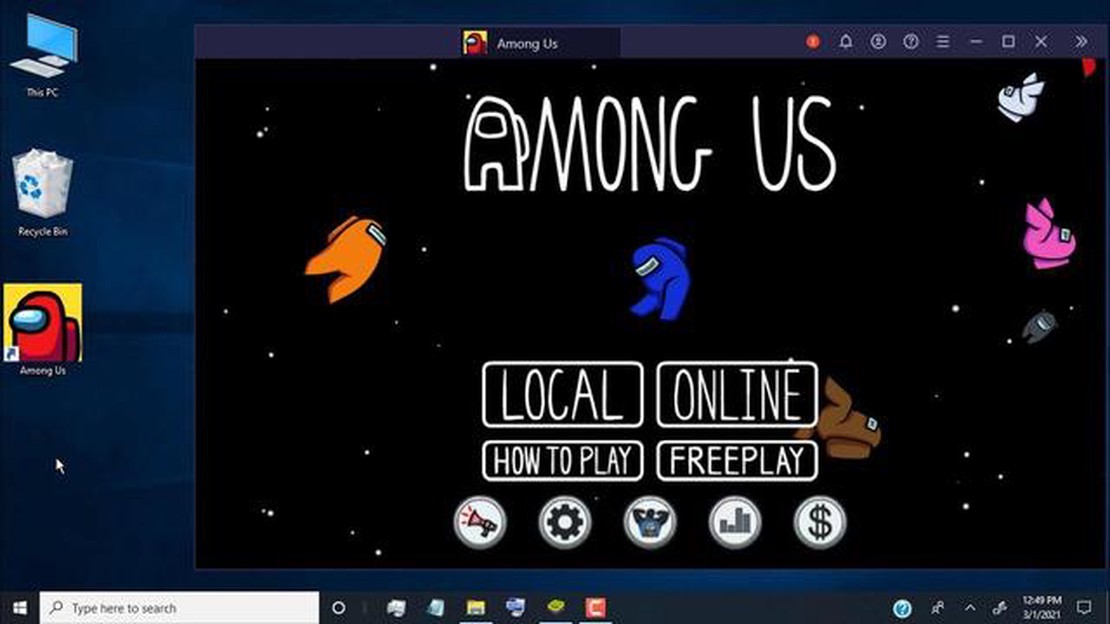
Als je fan bent van online multiplayergames, heb je waarschijnlijk al gehoord van Among Us. Dit populaire spel heeft de gamewereld stormenderhand veroverd, en dat is niet voor niets. Met zijn eenvoudige maar verslavende gameplay en sociale aftrekmechanismen is Among Us snel een favoriet geworden onder gamers van alle leeftijden.
Of je nu een nieuwkomer bent of een ervaren speler die het spel wil uitproberen op je Microsoft-apparaat, deze stap-voor-stap-handleiding laat je zien hoe je Among Us op Microsoft krijgt. Maak je klaar om je bij de bemanning aan te sluiten en het mysterie op te lossen wie van jullie de bedrieger is!
De eerste stap om Among Us op Microsoft te krijgen is het openen van de Microsoft Store op je apparaat. Dit kun je doen door te zoeken naar “Microsoft Store” in de zoekbalk of door te klikken op het Microsoft Store-pictogram in je toepassingenmenu.
Zodra u in de Microsoft Store bent, gebruikt u de zoekbalk in de rechterbovenhoek van het venster om te zoeken naar “Among Us”. Druk op enter of klik op het zoekpictogram om de zoekopdracht te starten.
Onder de zoekresultaten vind je Among Us. Klik op het spel om de pagina te openen.
Op de pagina van het spel zie je een knop “Installeren”. Klik erop om het installatieproces te starten. Afhankelijk van de snelheid van je internetverbinding kan het downloaden en installeren van het spel een paar minuten duren.
Zodra de installatie is voltooid, zie je een knop “Openen”. Klik erop om Among Us te starten en te beginnen met spelen. Je kunt nu genieten van de spannende gameplay en je vaardigheden testen als Crewmate of Imposter.
Dat was het! Je hebt Among Us met succes geïnstalleerd op je Microsoft-apparaat. Verzamel je vrienden, maak een lobby aan en bereid je voor op uren plezier en spanning terwijl je samenwerkt om de bedrieger onder jullie te identificeren.
Denk eraan, vertrouw niemand en houd je verstand erbij. Het lot van de ruimtebemanning hangt ervan af!
Als je het populaire online spel Among Us op je Microsoft-apparaat wilt spelen, volg dan deze stapsgewijze instructies om het spel te downloaden en te installeren:
Gefeliciteerd! Je hebt Among Us met succes gedownload en geïnstalleerd op je Microsoft-apparaat. Nu kun je het spel samen met je vrienden spelen!
Lees ook: Ontdek hoe je de Warden vindt in Minecraft Tips en trucs
Als je Among Us op je Microsoft-apparaat wilt spelen, moet je het spel kopen en downloaden in de Microsoft Store. Gelukkig is dit een eenvoudig proces. Volg de onderstaande stapsgewijze handleiding om aan de slag te gaan:
Als je deze stappen volgt, zou je Among Us zonder problemen moeten kunnen kopen en downloaden in de Microsoft Store. Vergeet niet je Microsoft-accountgegevens veilig te bewaren en controleer altijd de systeemvereisten om er zeker van te zijn dat je apparaat voldoet aan de specificaties voor het spel.
Lees ook: Hoe vind je liefde en waardering in Mobile Legends - Ultieme gids
Among Us is een populair multiplayerspel dat op verschillende apparaten kan worden gespeeld, waaronder Microsoft-apparaten. Als je fan bent van het spel en het wilt installeren op je Microsoft-apparaat, volg dan deze eenvoudige stappen.
Dat is het! Je hebt Among Us met succes geïnstalleerd op je Microsoft-apparaat. Nu kun je het spel samen met je vrienden spelen.
Noot: Among Us is een gratis te spelen spel met optionele in-app aankopen voor extra content. Controleer de details in de Microsoft Store voor informatie over eventuele in-app-aankopen of extra functies.
Gefeliciteerd! Je hebt Among Us met succes geïnstalleerd op je Microsoft-apparaat. Nu is het tijd om het spel te starten en te gaan spelen met je vrienden of online spelers. Volg de onderstaande stappen om te beginnen:
Blijf alert en gebruik je speurdersvaardigheden om de bedrieger te ontmaskeren. Werk samen met je bemanningsleden om taken te voltooien en de aanvallen van de bedrieger te overleven. Veel succes en moge jij de held zijn die het ruimteschip redt!
Ja, je kunt Among Us op Microsoft-apparaten spelen. Among Us is beschikbaar voor Windows PC en kan worden gedownload in de Microsoft Store.
Nee, Among Us is niet gratis op Microsoft. Het spel kost eenmalig geld in de Microsoft Store.
Among Us op Microsoft kost $4,99. Dit is een eenmalige aankoop en hiermee kun je het spel downloaden en spelen op je Windows-pc.
Nee, Among Us is momenteel niet beschikbaar voor Xbox. Het spel is voornamelijk ontworpen voor pc en mobiele platforms.
Hoe oud is Fanny Mobile Legends? Mobile Legends is een populair online multiplayerspel dat wereldwijd een enorme aanhang heeft gekregen. Een van de …
Artikel lezenHoe krijg ik Toca Boca op de Mac? Als je fan bent van Toca Boca spellen en je hebt een Mac, vraag je je misschien af hoe je ze op je computer kunt …
Artikel lezenWanneer komt de luchtschepenkaart van Among Us uit? Als je een fan bent van het populaire online spel Among Us, dan wacht je waarschijnlijk met …
Artikel lezenWarcraft 3: Reforged recensie Warcraft 3: Reforged is eindelijk gearriveerd en brengt een golf van nostalgie met zich mee voor fans van het originele …
Artikel lezenHoe lang is het seizoen van Mobile Legends? Als je een fan bent van het populaire mobiele spel Mobile Legends, vraag je je misschien af hoe lang de …
Artikel lezenHoe Cheats Aanzetten in Minecraft? Als je een fervent Minecraft-speler bent, ben je misschien al situaties tegengekomen waarin je wenste dat je cheats …
Artikel lezen